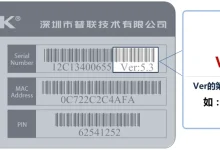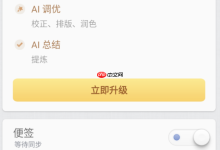win10 系统内置了许多功能,这些功能通常会在系统安装完成后自动在后台完成安装。对于追求纯净系统的用户来说,手动逐一卸载这些功能会显得相当繁琐,而且很多时候这些功能并不会被使用到。那么,如何在 windows 10 中阻止自动安装这些捆绑功能呢?针对这一问题,本文为大家整理了一套解决方案。
解决方案步骤:
Windows 10 如何阻止自动安装捆绑功能?
- 按下键盘上的 win + R 键打开运行窗口,并输入 gpedit.msc 命令进入组策略编辑器;
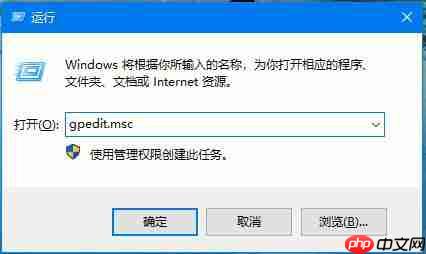
- 在弹出的界面中,依次展开“计算机配置” -> “管理模板” -> “Windows 组件” -> “Windows 安装程序”,然后双击“禁止用户安装”的选项;
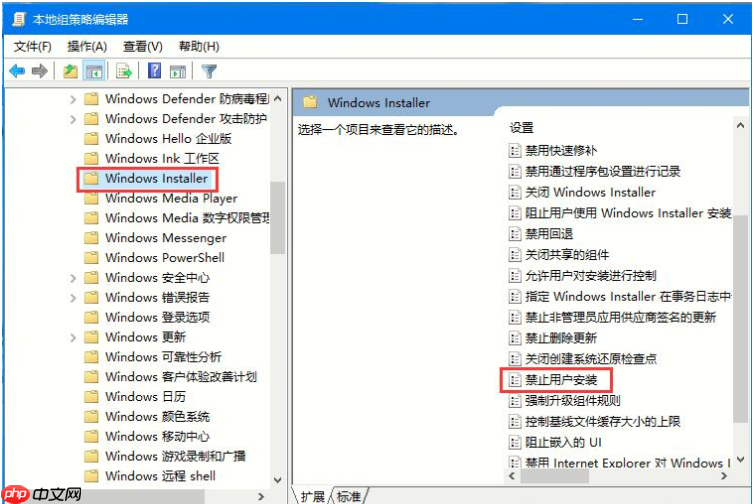
- 将其设置为“已启用”,并在“用户安装行为”下选择“隐藏用户安装”,最后点击确定按钮。

以上就是在 Windows 10 系统中阻止自动安装捆绑功能的具体操作方法。

 路由网
路由网